-
Numero contenuti
2330 -
Iscritto
-
Ultima visita
Tipo di contenuto
Profili
Forum
Gallery
Download
Blogs
Articles
Tutti i contenuti di StandardBus
-

[S2C3-C0][UFFICIALE] Moddingstudio OS
StandardBus ha risposto a nastys nella discussione Discussioni Libere
[PLAIN]Re: [uFFICIALE] Moddingstudio OS[/PLAIN] non sarebbe invece meglio rilasciare un liveCD linux visto che proprio microsoft non mi va giù? XD -

Open Programmer v0.7.4: Il programmatore USB free.. italiano
StandardBus ha risposto a StandardBus nella discussione Elettronica e programmazione
Re: Open Programmer v0.7.4: Il programmatore USB free.. ital hai presente l'articolo del modchip Wiinja open source pubblicato ieri? beh... questo serve per scrivere nel chip il firmware.... e non solo... con la possibilità di programmare gli integrati ti si apre la possibilità di creare i tuoi apparecchi elettronici, i tuoi programmi da flashare negli integrati e via dicendo. Una volta costruito questo programmatore ha migliaia di possibilità di impiego nella programmazione degli integrati (e i programmatori USB costano) -

Mac vs PC? manca qualcosa...
StandardBus ha risposto a StandardBus nella discussione Discussioni Libere
l'avevo notato un po' di tempo fa... XD è stupenda... purtroppo chi non usa linux non la può capire... -

Open Programmer v0.7.4: Il programmatore USB free.. italiano
StandardBus ha pubblicato una discussione in Elettronica e programmazione
http://images.nonsologaming.com/usbprog.jpg Alberto Maccioni, nostro connazionale, ha progettato un programmatore USB per PIC, EEPROM I2C-SPI-MicroWire, micro ATMEL e dispositivi I2C e SPI. La cosa più interessante (e meritoria) del progetto è che sia schemi di montaggio che programma di gestione (sia per Windows che per Linux) sono open source. Chiunque può prendere in mano gli schemi e costruirsi un programmatore USB con costi di montaggio bassissimi, sia per componenti che per i materiali necessari. Ringrazio Alberto M. per avermi permesso di postare questa sua guida su MS. Sito ufficiale: http://openprog.altervista.org/ Caratteristiche: * Completamente gratuito e Open Source (anche il firmware) * E' in grado di programmare PIC10-12-16-18-24, dsPIC30-33, memorie I2C tipo 24XXXX, MicroWire tipo 93XX6, SPI tipo 25XXX, alcuni micro ATMEL; comunica con dispositivi I2C e SPI * Interfaccia USB 2.0 Full Speed, classe HID (come tastiere, mouse ecc.) * Autoalimentato via USB * Non ha bisogno di driver * Componenti di facile reperibilità (costo stimato ~10€) * Temporizzazioni gestite in hardware quindi veloce e affidabile (scrive un 18F2550 in 15s su Windows, 8s con Linux) * Non impegna la CPU e non risente di altri programmi in esecuzione * Programmi di controllo open source per Linux e Windows sviluppati ad-hoc. Schema elettrico (v1.6) Per implementare una periferica USB con i PIC ci vogliono veramente pochi componenti: il micro principale, il quarzo, qualche condensatore, qualche resistenza e il connettore USB tipo B, tutto come da Application Note della Microchip. Il progetto è basato sul PIC18F2550, a 28 piedini, ma per ora viene occupato solo circa un terzo della memoria programma e 0% della eeprom, quindi è possibile usare anche il più piccolo 2455. I 2458 e 2553 differiscono solo per l'ADC a 12 bit, quindi dovrebbero andare benissimo. Con alcune modifiche ho adattato il tutto anche al 2450; questo modello non ha il modulo MSSP, quindi le funzionalità I2C e SPI vengono emulate via software; non ha neanche il secondo canale PWM, quindi non può generare il clock per i micro Atmel che lo richiedono (cioè quelli configurati per il clock esterno); in questo caso il piedino RB3 ha la funzione di accendere un eventuale oscillatore esterno, da inserire opportunamente nella scheda di espansione Atmel. Per poter usare i dispositivi a 40p corrispondenti (4450,4455,4458,4550,4553) bisogna modificare lo stampato. Oltre a connettere il micro via USB bisogna generare le tensioni per la programmazione vera e propria; nel caso PIC-ICSP quindi servono tre transistor (per controllare VDD e VPP) e due linee dati (per dati e clock). La tensione Vpp viene da un regolatore switching formato da Q4, L1, D3 è descritto di seguito. Visualizza lo schema elettrico - Scarica in formato PDF Circuito stampato del modulo base: http://images.nonsologaming.com/Oprog_basePCB--.png Molti componenti sono opzionali, servono solo per programmare alcuni tipi dispositivi o per applicazioni future: i connettori di espansione CONN2-3, le resistenze di protezione R11:23 (visto il costo perché non metterle?), le resistenze di pull-up I2C R26-27, il pulsante S1 (per ora non è utilizzato dal software), lo zoccolo per memorie I2C, il connettore ICSP-IN CONN4 (che serve a programmare il micro principale senza estrarlo, almeno fino a che non implementerò un auto-aggiornamento via USB). Il circuito stampato è stato ottimizzato per usare una sola faccia, ma sono necessari anche alcuni ponticelli sul lato componenti; chi volesse può farne a meno usando un pcb a doppia faccia. Nel montaggio bisogna fare attenzione all'orientamento dei transistor: Q1 ha l'emettitore a sinistra, Q2 in alto, Q3 e Q4 a destra. Un circuito funzionante, una volta connesso al PC, fa lampeggiare il led D2 a 4Hz fino a quando non termina l'enumerazione, e successivamente a 1Hz. Per verificare che tutto funzioni bene bisogna quindi eseguire la funzione "test hardware" nei programmi di controllo: in questa modalità , da eseguire senza dispositivi da programmare, vengono attivate in varie combinazioni le uscite dati CK, D, PGM, e le linee VCCU e VPPU; se la tensione misurata (ad esempio sui piedini 14-15-12-1-4 di U3) corrisponde a quanto dice il programma vuol dire che il circuito è funzionante. La tensione VPP può non corrispondere esattamente a quella impostata, e avere errori anche di +-1V; questo è dovuto al fatto che il riferimento di tensione del convertitore DCDC è la VCC stessa, che viene fornita dal cavo USB e può variare da 4.75V a 5.25V; inoltre il partitore R1-R2 può introdurre un ulteriore errore del 5%. Tra le cause più frequenti di malfunzionamento (vero o presunto) ci sono: orientamento scorretto dei transistor, difetti nel pcb come corti tra piste o piste aperte, condensatori staccati, microcontrollore principale non programmato." Elenco componenti: -U1 quarzo 12Mhz (anche 4, 8, 16, 20; bisogna riconfigurare il divisore nel micro) -U2 18F2550 (anche 2450,2455,2458,2553,4450,4455,4458,4550,4553) -U3 zoccolo 20p. -U4 zoccolo 8p. -Q1-2 BC557 (o qualsiasi PNP, attenzione al montaggio) -Q3-4 BC547 (o qualsiasi NPN, attenzione al montaggio) -D1-2 LED a piacere -D3 1N4148 (o qualsiasi diodo, meglio se Shottky) -L1 100uH tipo resistenza o altro -R1 22K -R2 12K -R3 100K -R4:6 10K -R7 1M -R8-9 2.2K -R10 10K -R11:23 100 -R24-25 300K -R26-27 10K -C1 22-100uF 25V -C2-3 22pF -C4 >= 220nF -C5 100nF -C6 10uF -C7-8 100nF -CONN1 USB tipo B -CONN2-3 connettori a pettine femmina 10 poli -CONN4 connettore a pettine maschio 5 poli Firmware USB e HID (v0.7.0) Per usare l'interfaccia USB sui PIC è necessario un firmware che implementi una delle classi definite dal consorzio USB o una nuova; io ho scelto la classe HID perché è supportata in modo nativo da tutti i sistemi operativi e quindi non necessita di alcun driver. La velocità è più che sufficiente: in teoria si raggiungerebbero i 64KB/s, ma io ho misurato qualcosa come 20-40 KB/s, comunque sicuramente abbastanza per programmare dispositivi di 1-100KB di memoria. Come ogni periferica USB anche questa ha un identificativo vid e pid, da ottenere ovviamente a pagamento; siccome io non ho un soldo da sprecare né ho da vendere il progetto, ho usato il vid della Microchip e un pid a caso: 0x4D8&0x100; sono entrambi configurabili a piacere (previa compilazione), quindi lascio all'utente la scelta. Il programmatore appare al sistema come una periferica HID che comunica tramite pacchetti di 64 byte scambiati con cadenza di 1ms. L'implementazione del firmware USB viene da un progetto open source poco noto, scritto da Alexander Enzmann, che io ho modificato e adattato al compilatore C18. Ho anche scritto una breve guida su come usarlo; per quanto ne so io questo è l'unico firmware open source con supporto HID. Il programmatore in se è semplicemente un interprete di comandi che pilota direttamente le uscite del micro seguendo un apposito insieme di istruzioni. Il ciclo di controllo principale aspetta che venga ricevuto un pacchetto via USB, poi comincia a eseguire i comandi specificati occupandosi tra l'uno e l'altro della comunicazione col pc; allo stesso tempo gira la funzione di controllo del regolatore di tensione DCDC, chiamata a intervalli regolari tramite un timer (e un interrupt). Compilare il tutto richiede solo strumenti gratuti: MPLAB e MCC18 versione studenti, disponibili sfortunatamente solo per il sistema (in)operativo a finestre. Compilare con SDCC è sicuramente possibile ma richiede qualche modifica al sorgente. Rilascio il tutto con licenza GPL2. Qui si trova il progetto MPLAB completo in formato compresso; qui il firmware compilato in formato hex. Qui il firmware compilato per 18F2450 (con funzionalità ridotta, vedi schema elettrico). Come si usa La scheda base può ospitare i PIC a 8,14,16,18,20 piedini (eccetto i 10Fxxx) che vanno inseriti in U3 allineati al piedino 1: http://images.nonsologaming.com/DIP8-20b.png http://images.nonsologaming.com/Oprog.comp_base.png In U4 vengono ospitate le memorie EEPROM I2C. Per i 10Fxxx a 6 o 8 piedini aggiungerò in futuro un adattatore; nel frattempo ci si può arrangiare con collegamenti volanti. Tramite i due connettori di espansione si possono poi collegare gli adattatori per altri dispositivi: * PIC a 28-40 piedini + connettore ICSP * PIC 8-20p. (come sulla scheda base, ma c'è più spazio per uno zoccolo ZIF) + conn. ICSP * PIC16-18 a 3.3V + conn. ICSP (questo adattatore ha anche un regolatore a 3.3V) * PIC24-30-33 + conn. ICSP (questo adattatore ha anche un regolatore a 3.3V) * Memorie I2C, SPI, MicroWire e conn. I2C-SPI * ATMEL 8-14-20-28-40p. e conn. I2C-SPI * ST72 (in futuro) Ovviamente se ne possono creare di altri o non costruirne e usarne nessuno. Sui circuiti adattatori consiglio di inserire i pettini di espansione dal lato componenti e di lasciare il distanziatore plastico da quel lato; questo aumenta molto la resistenza meccanica, soprattutto in fase di estrazione. Nel caso di dispositivi a 3,3V il software verifica la presenza di un adattatore a 3,3V (che ha RB1 in corto con RB0) per evitare danni irreversibili. I 16F1xxx potrebbero anche essere programmati senza l'adattatore a 3,3V (solo i 16LF1xxx lo richiedono), ma il controllo è presente per entrambi per non fare confusione. Vista l'impossibilità di cancellare alcuni registri dei dsPIC30 a 3.3V, questi sono ora alimentati a 5V; chi avesse già costruito l'adattatore (prima della v. 1.7) può facilmentemodificarlo. Le immagini seguenti mostrano come inserire i dispositivi sulle schede di espansione: I dispositivi più piccoli devono essere allineati al piedino 1 del rispettivo zoccolo. E' anche possibile eseguire la programmazione "in circuit" collegando i segnali ICSP (VPPU,VDDU,ICD,ICK,GND) alla scheda applicativa; questi segnali sono presenti nei connettori di espansione del modulo base o più comodamente in alcune schede di espansione tramite apposito connettore. I dispositivi a 3,3V richiedono una interfaccia ICSP anch'essa a bassa tensione, presente sulle schede di espansione a 3,3V. Piedinatura dei connettori della scheda base e delle espansioni: Espansione1(vicino al micro): RB7-RB0,RC7,RC6 Espansione2(vicino al bordo): RA3-RA5,RA2,RA1,RE3,VDD,GND,VPPU,VDDU ICSP: VPPU,VDDU,ICD,ICK,GND ICSP-IN: VPPU,VDDU,ICD,ICK,GND (da non confondere con ICSP; serve per programmare il micro principale senza toglierlo) I2C/SPI: CK,DI,DO,GND (I2C non usa DO) Come programmare il micro la prima volta? E' un problema molto interessante, visto che un dispositivo nuovo è vuoto e non funziona come programmatore: a parte il classico "fattelo programmare da qualcuno che ce l'ha già " il mio consiglio è di usare una di quelle interfacce tanto in voga oggi, ad esempio JDM, magari costruita su millefori, assieme a winpic o picprog. Potrebbe sembrare strano dover costruire un programmatore per farne un altro, ma non c'è modo di comunicare via USB senza firmware; credo però che ne valga la pena, visto che i programmatori seriali non sono molto affidabili, sono lenti, e soprattutto non si possono usare sui nuovi computer. Inoltre, almeno fino a che non riuscirò a implementare un auto-aggiornamento, consiglio di tenere un micro di scorta per caricare le versioni aggiornate del firmware. http://images.nonsologaming.com/base_4exp.JPG Interfaccia grafica (solo Windows, v0.7.4) OpenProg è scritto in VisualC++ 6.0 usando MFC. L'utilizzo è piuttosto semplice, basta collegare il programmatore e avviare il programma; poi selezionare il micro, eventualmente caricare un hex e infine leggere o scrivere; funziona con XP, sVista, 7. Sulla scheda "Dispositivo" si possono modificare alcune opzioni di programmazione, per esempio la scrittura delle locazioni ID, calibrazione, l'uso della eeprom ecc.; solo le impostazioni compatibili col dispositivo selezionato verranno prese in considerazione. La scheda I2C/SPI permette di comunicare con dispositivi generici I2C e SPI; se si utilizza il protocollo I2C bisogna sempre specificare il byte di controllo (e l'indirizzo se diverso da 0); il bit RW viene gestito automaticamente. Ad esempio per scrivere manualmente 3 byte su una 24xx16 all'indirizzo 64 si scrive: A0 40 1 2 3 Visto che non sono necessarie librerie extra non ho incluso alcun installatore, è sufficiente scaricare l'eseguibile e avviarlo. Il programma scrive e legge file hex8 e hex32, e per le memorie seriali anche file binari. Le lingue supportate sono Italiano e Inglese; per introdurre altre lingue bisogna generare il file languages.rc (il comando è tra le opzioni) e modificarlo a piacimento; il nome della lingua è prima delle rispettive stringhe, tra parentesi quadre []. Con la funzione "Test Hardware" e un multimetro è possibile verificare che il circuito stia effettivamente funzionando. Nel caso di problemi o per pura curiosità si possono salvare tutti i dati scambiati col programmatore, selezionando "registra eventi su file" tra le opzioni. Le opzioni da linea di comando sono: -d <dispositivo> , seleziona un dispositivo -r <nome file> , legge dal dispositivo e scrive sul file -w <nome file> , legge il file e scrive sul dispositivo -gui , apre la GUI dopo la scrittura o la lettura (solo se specificati -w o -r) http://images.nonsologaming.com/OpenProg.png Eseguibile OpenProg (per Windows): http://images.nonsologaming.com/D.png Codice sorgente OpenProg (progetto Visual Studio 6) http://images.nonsologaming.com/D.png Linea di comando (Linux e Windows, v0.7.4) OP è un eseguibile da linea di comando; la versione Windows non ha bisogno di installazione; la versione Linux si interfaccia col dispositivo /dev/usb/hiddev0 (o quello che si specifica) e ha bisogno dei diritti di lettura su hiddevX. es. >sudo chmod a+r /dev/usb/hiddev0 Per abilitare permanentemente un utente alla lettura si può procedere come segue (su Ubuntu e altre distribuzioni basate su Debian, verificare per le altre): da root creare un file /etc/udev/rules.d/99-hiddev.rules nel caso si voglia abilitare un gruppo di utenti scrivervi: KERNEL=="hiddev[0-9]", SUBSYSTEM=="usb", SYSFS{idProduct}=="0100", SYSFS{idVendor}=="04d8", GROUP="<gruppo>" in cui <gruppo> è uno dei gruppi a cui appartiene l'utente (per un elenco digitare "groups"); utilizzare un gruppo adeguato e se necessario aggiungere l'utente al gruppo scelto ("addgroup <utente> <gruppo>"). oppure, nel caso si vogliano abilitare tutti gli utenti, cambiare solo i permessi di lettura: KERNEL=="hiddev[0-9]", SUBSYSTEM=="usb", SYSFS{idProduct}=="0100", SYSFS{idVendor}=="04d8", MODE="0664" riavviare udev per applicare le modifiche: > /etc/init.d/udev reload Se collegando il programmatore non appare la periferica /dev/usb/hiddevX (e il LED non lampeggia a 1 Hz) è sufficiente eseguire alcune volte lsusb per forzare l'enumerazione da parte del sistema, eventualmente staccando e riattaccando il cavo. Il programma si aspetta una periferica USB con vid&pid=0x4d8:0x100, se non specificato altrimenti. Scrive e legge file hex8 e hex32 e per le memorie anche binari. Con l'opzione --HWtest e un multimetro è possibile verificare che il circuito stia effettivamente funzionando. E' possibile comunicare via I2C e SPI con dispositivi generici diversi dalle memorie; nel caso I2C bisogna specificare byte di controllo e indirizzo (o indirizzi) anche per una lettura; il bit RW viene gestito automaticamente. Nel caso di problemi o per pura curiosità si possono salvare tutti i dati scambiati col programmatore, tramite l'opzione -l; per qualche strano motivo per specificarne il parametro opzionale bisogna usare -l=<file>. Sarà un baco di getopt? Il supporto multilingue per ora è fermo a Italiano e Inglese. http://images.nonsologaming.com/D.png -Tutte le opzioni per la riga di comando sono disponibili sul sito ufficiale del progetto -Vedi tutti gli integrati supportati dal programmatore: http://openprog.altervista.org/OP_ita.html#Supporto Guida tratta dal sito http://openprog.altervista.org/ di Alberto Maccioni. -
Transmission (integrato in ubuntu), oppure Wine + uTorrent (se proprio non riesci ad abbandonare uTorrent) ... non saprei... ma oserei di nuovo dire wine + convertitore per win. Wiithon è già integrato in ubuntu: gestore di archivi ma... è già integrato anche quello... hai provato ad aprirne uno?? Visualizzatore di documenti Ma.... hai provato a COLLEGARE l'iPod al PC con su ubuntu??? te lo apre praticamente in automatico e compare l'icona perfino sul desktop! ti chiede perfino se vuoi sincronizzarlo senza avere installato nulla.... =| è tutto integrato!!!
-

[Proj] Come costruire una sensor bar wireless!
StandardBus ha risposto a StandardBus nella discussione Elettronica e programmazione
-

Problema Programmazione PIC16F84A
StandardBus ha risposto a Gios nella discussione Elettronica e programmazione
ma proprio il minipipo ti fanno costruire? ci sono migliaia di programmatori migliori ormai (e USB anche)... gli adattatori usb-> seriale esistono ma sarebbe meglio avere proprio un programmatore USB... seguici perchè oggi pubblicherò una guida per costruire un programmatore pic USB. -
non è realisticamente possibile emulare la Wii sull'iPod touch o sull'iPhone... ma non è un video: l'iPod viene utilizzato come monitor... via VNC... la Wii è collegata ad un PC attraverso una scheda di acquisizione e via... Non è praticissimo ma per fare scena si fa questo e altro. NB: accende la Wii con il tasto power sul Wiimote, a conferma che NON è un'emulazione. La Wii viene fisicamente accesa. La lentezza delle immagini è proprio dovuta agli screen inviati dal PC all'iPod... e quella sopra è una sensor bar fatta in casa... abbiamo anche noi una guida per costruirla nel forum di Elettronica... Tutto spiegato direi.
-
Volevo ribattere ad un'avatar che gira ultimamente nel forum... misteryellow E' stata dimenticata una cosa, e io saprei benissimo cosa scegliere.... )
-

Imparare a utilizzare Arduino: Hello Blink & Hello Blink 2x
StandardBus ha risposto a StandardBus nella discussione Arduino
Re: Imparare a utilizzare Arduino: Hello Blink & Hello Blink Questo sembrerebbe un'arduino diecimila più che un duemilanove: infatti non ha la porta usb... quelli vecchi si programmavano con la porta parallela, adesso tutto è più semplice. I led andavano collegati proprio ai pin che vedi sulla scheda, fortunatamente per semplificare le cose ora usano dei connettori femmina... -

Imparare a utilizzare Arduino: Hello Blink & Hello Blink 2x
StandardBus ha risposto a StandardBus nella discussione Arduino
Re: Imparare a utilizzare Arduino: Hello Blink & Hello Blink console... computer. non c'è distinzione, sono la stessa cosa Comunque Arduino è un'ottimo inizio, pensa che è progettato apposta per permettere a chi non capisce niente di elettronica di creare ambienti interattivi a fine artistico o per i musei... -

Imparare a utilizzare Arduino: Hello Blink & Hello Blink 2x
StandardBus ha risposto a StandardBus nella discussione Arduino
Re: Imparare a utilizzare Arduino: Hello Blink & Hello Blink Lo puoi trovare ad esempio su ebay... comunque nel sito ufficiale c'è tutta la lista dei distrubutori (e, almeno per l'Arduino, ci sono parecchi distributori in Italia) EDIT: la lista puoi trovarla al link indicato da HackLeon che mi ha preceduto di qualche secondo. -

Imparare a utilizzare Arduino: Hello Blink & Hello Blink 2x
StandardBus ha risposto a StandardBus nella discussione Arduino
Re: Imparare a utilizzare Arduino: Hello Blink & Hello Blink Una volta capito il funzionamento ed il linguaggio, hai possibilità infinite... e poi la scheda non costa molto: quelle originali costano all'incirca 30 euro, i kit completi di display, led e componenti vari sui 45... si può imparare molto "giocandoci", e mi piacerebbe molto riuscire a scrivere guide via via sempre più complicate per spiegare come divertirsi con questi aggeggi tecnologici. Se riuscirò questa sarà solo il primo di una serie di tutorial. -

Imparare a utilizzare Arduino: Hello Blink & Hello Blink 2x
StandardBus ha pubblicato una discussione in Arduino
Arduino è una scheda di sviluppo molto versatile (progettata da un nostro connazionale) che permette di costruire apparecchi elettronici di vario genere. Questa è una descrizione molto riduttiva... con Arduino si può costruire tantissimi oggetti... Si tratta in sostanza di un vero e proprio microcomputer dalla potenza di calcolo molto limitata, che però ci permette di creare i più svariati dispositivi... il limite di impiego, come lo è per molti apparecchi elettronici, è la nostra fantasia, proprio perchè dovremo noi ideare e realizzare gli apparecchi di cui abbiamo bisogno. Quella di sviluppare con Arduino è un'esperienza che consiglio a chiunque, sia per le basi che permette di buttare giù per cominciare a capire come programmare, sia come esperienza personale nel campo dell'elettronica (che di questi giorni non guasta) Non spaventatevi: non è necessario conoscere nessun linguaggio di programmazione per iniziare, in quanto cercherò di spiegare man mano il codice che andremo ad utilizzare durante il tutorial. PREMESSA: Per seguire questo tutorial è necessario avere già installato il software Arduino scaricabile liberamente per Windows, Linux e MacOS dal sito ufficiale della scheda: http://www.arduino.cc Per abilitare la scrittura del programma all'interno del Microcontrollore Atmel presente sulle schede Arduino dovrete indicare al programma la porta da utilizzare. Per fare questo sarà sufficiente cliccare all'interno del programma su "Tools", "Serial Port" e selezionare quella utilizzata tra le porte disponibili. Su linux corrisponde alla porta /dev/ttyUSB# (dove al posto di # sarà presente il numero della porta) Su Windows corrisponde ad una delle porte COM (per identificarla potete anche andare per tentativi) Su MacOS corrisponde alla porta /dev/tty.usbserial Il primo esperimento è un semplicissimo Hello Blink, ovvero led lampeggiante. Per vedere il programma in funzione è sufficiente collegare un LED tra il pin 13 e GND, come mostrato in foto. Rispettate la polarità del led, altrimenti non si illuminerà. http://images.nonsologaming.com/LedOnPin13.jpg void setup() { pinMode(13, OUTPUT); } void loop() { digitalWrite(13, LOW); delay(500); digitalWrite(13, HIGH); delay(500); } Una volta copiato il codice all'interno del programma sarà necessario caricarlo sull'Arduino per fare in modo che la scheda cominci ad eseguire quanto richiesto. Per compilare il programma e scriverlo all'interno del microcontroller è necessario premere il pulsante http://images.nonsologaming.com/upload.png Analizziamo il codice: "void setup()" = specifica alla scheda come verrà utilizzato il pin indicato, ovvero Input o Output (Dato in ingresso o in uscita) "pinMode(13, OUTPUT) = da utilizzare dopo "void setup()" indica il pin e l'utilizzo che la scheda ne deve fare. Nell'esempio indica che il pin 13 verrà utilizzato come Output "void loop()" = ciclo, continua ad eseguire il codice in esso contenuto finchè non si verifica una condizione che alteri lo stato dell'esecuzione del codice "digitalWrite(13, LOW);" = un dato digitale (che può assumere solo due valori, ovvero 1=HIGH o 0=LOW) viene inviato al pin indicato tra parentesi. In questo caso il pin 13 viene portato a livello basso (LOW) corrispondente a tensione 0V. Se fosse impostato su livello alto (HIGH) in uscita dal pin 13 avremmo una tensione di 5V. "delay(500);" = ritardo nell'esecuzione della parte di codice successiva a questa stringa. Il valore 500 indica che il comando successivo viene eseguito con un ritardo di mezzo secondo. (1000 corrisponde ad un secondo di ritardo) Da questa brevissima spiegazione potete immaginare cosa facciano le ultime righe del programma. Il risultato sarà quello di ottenere un led che lampeggia ad una velocità di 1 volta al secondo, con il led che rimane acceso per mezzo secondo. Variando i valori tra parentesi è possibile cambiare la velocità con la quale il led lampeggia. Modificando il codice e utilizzando queste stesse funzioni è possibile ottenere diversi effetti. Hello Blink 2x, ovvero due led lampeggianti alternativamente Questa volta dovremo collegare un secondo led tra i pin 12 e GND. Quindi i led andranno collegati entrambi con il catodo (polo negativo del diodo) nello stesso foro sulla scheda (GND) mentre gli anodi (polo positivo del diodo, è la "gamba" più lunga del led) andranno collegati uno nel pin 13 ed uno nel pin 12. void setup() { pinMode(12, OUTPUT); pinMode(13, OUTPUT); } void loop() { digitalWrite(12, HIGH); digitalWrite(13, LOW); delay(500); digitalWrite(12, LOW); digitalWrite(13, HIGH); delay(500); } Se avremo collegato tutto giusto il risultato sarà quello di ottenere entrambi i led lampeggianti in modo alternato. Rimane valida la stessa regola di prima: cambiando il valore dei delay i led lampeggeranno più o meno velocemente. GIOCO: chi riesce con questi presupposti a creare dei giochi di luce utilizzando anche più led di quelli utilizzati nella guida? -

Progetto quasi ultimato... ve l'avevo promesso.
StandardBus ha risposto a StandardBus nella discussione Elettronica e programmazione
tutti, anche se non ha senso utilizzarlo con giochi diversi da Stepmania o DDR... -

[Proj] Come costruire una sensor bar wireless!
StandardBus ha risposto a StandardBus nella discussione Elettronica e programmazione
su ogni led (per un'alimentazione corretta) la corrente deve essere limitata intorno ai 20-40 mA attraverso una resistenza, che viene calcolata con il principio R=V/I (resistenza in Ohm = tensione in Volt / corrente in Ampere). Hai bruciato il led perchè gli hai dato una tensione troppo alta senza limitare la corrente. La resistenza cambia a seconda se metti i led in serie o in parallelo (meglio in parallelo per averli tutti della stessa luminosità ). -
Re: L'Ipad ਠtra noi!!!!
-
Re: L'Ipad ਠtra noi!!!! :| OS proprietario (iphoneOS riadattato), nessuna porta USB, nessuna possibilità di farci quello che mi pare, totale dipendenza da PC e da sincronizzazione con iTunes... Gli iPod sono belli perchè sono piccoli, questa è solo una ciofeca disegnata bene... No, grazie, attendo l'HP slate.
-

Progetto quasi ultimato... ve l'avevo promesso.
StandardBus ha risposto a StandardBus nella discussione Elettronica e programmazione
veramente ha le dimensioni del dance mat originale (quello di metallo) ma ti assicuro che funziona alla perfezione, devo solo renderlo un po' più sensibile verso gli angoli dei 4 pulsanti. -
rigiro la domanda a ghish, il nostro tester della situazione: per caso questo hdd ha la funzione di host usb?
-
http://images.nonsologaming.com/pwnage-tool-logo.jpg Kaatje, di Amsterdam, sostiene di essere riuscita ad effettuare il Jailbreak di un'iPhone 3Gs con firmware 4.0. Per il processo si sarebbe avvalsa di una versione modificata di PwnageTool, con un metodo che sicuramente non ci è nuovo: una volta creato il file ipsw customizzato dell'iPhone OS 4.0 sarebbe infatti bastato un ripristino sull'iPhone 3GS per sbloccarlo senza troppi problemi. Questo screenshot di Cydia dimostrerebbe effettivamente l'app installer in esecuzione su un iPhone 3Gs con firmware 4.0 (Leggere in basso) http://images.nonsologaming.com/iphone-3gs-jailbroken.jpg Vi terremo aggiornati se ci saranno sviluppi.
-

The Pirate Bay è IRRAGGIUNGIBILE dall'Italia
StandardBus ha risposto a dladeli nella discussione Hardware
Re: The Pirate Bay ਠIRRAGGIUNGIBILE dall'Italia i sistemi sono molteplici, ma il sistema più semplice è quello spiegato da fogliaverde: un proxy ad un'indirizzo disponibile per l'italia che riporta ad un server oscurato... semplice e geniale. -

Progetto quasi ultimato... ve l'avevo promesso.
StandardBus ha risposto a StandardBus nella discussione Elettronica e programmazione
è proprio un dance-mat costruito interamente con materiali di recupero. -
Non è una cosa circoscritta solo a MS... generalmente in primavera-estate si assiste nel migliore dei casi ad uno stazionamento del numero delle visite, ad una crescita moderata durante l'autunno per poi crescere in modo vertiginoso nei periodi festivi invernali. Succede sempre così. Francamente, poi, è un periodo fin troppo tranquillo per le mod in generale. Comunque... non lo faccio per le visite. MS continuerà ad andare avanti per passione, e non mi interessa quanti ci seguiranno, nè ora nè in futuro.
-

ModdingStudio.Com App For SmartPhone Symbian !!
StandardBus ha risposto a Zecke nella discussione Discussioni Libere
@zecke: ops non sapevo che stessi lavorando all'app di MS per iphone... ho provveduto a semplificare la navigazione non solo per iPhone rimettendo il wptouch...